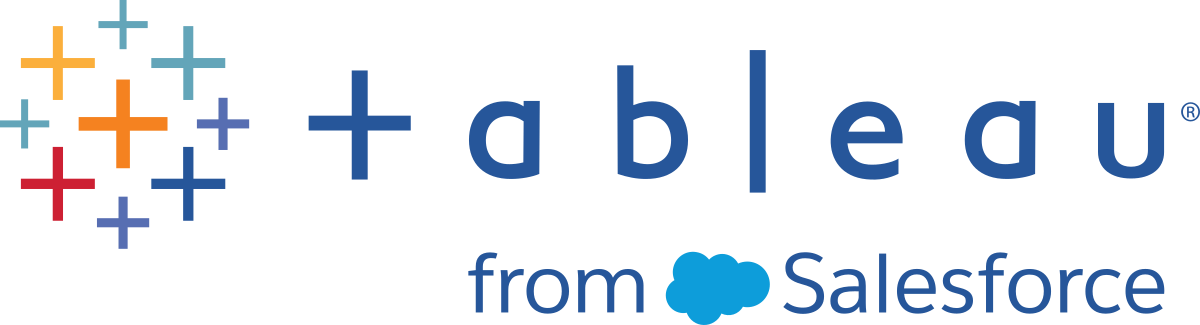tsm sites
Vous pouvez utiliser les commandes tsm sites pour exporter un site existant à importer sur un nouveau site (une opération également appelée migration de site), et pour importer le nouveau site. Une commande unlock est disponible dans le cas où une erreur laisse un site verrouillé.
Les commandes tsm sites utiliseront votre répertoire de fichiers local pour conserver les données d’exportation et d’importation. Si vous utilisez un cluster Tableau multinœud, vous devez exécuter les commandes tsm sites sur un Tableau Server exécutant le processus du moteur de données. Pour des informations sur le processus du moteur de données et les processus qui en ont besoin, consultez Processus Tableau Server.
Remarque : lors de la migration de sites entre des instances de Tableau Server, le site cible doit être sur une version de Tableau Server qui est égale ou ultérieure à la version de Tableau Server pour le site source. Les sites source et cible doivent tous deux provenir de versions prises en charge de Tableau Server.
Pour connaître les étapes complètes de migration d’un site, consultez Exporter ou importer un site.
tsm sites export
Exportez un site Tableau Server spécifié vers un fichier .zip. Vous pouvez exporter un site pour archiver ses paramètres à un point donné, ou pour terminer la première étape d’un processus de migration de site.
Remarque : les commandes tsm sites import et tsm sites export peuvent laisser un site dans un état verrouillé en cas d’erreur. Pour déverrouiller un site, utilisez la commande tsm sites unlock.
Synopsis
tsm sites export --site-id <source-siteID> --file <export-file> [options] [global options]
Options
-f,--file <export-file>
Obligatoire.
Spécifiez le nom du site sur lequel Tableau Server enregistre toutes les informations du site.
Ce fichier est généré sur le répertoire défini dans la variable TSM
basefilepath.site_export.exports. Par défaut :C:\ProgramData\Tableau\Tableau Server\data\tabsvc\files\siteexportsPour plus d’informations sur les chemins d’accès des fichiers et la manière de les modifier, consultez Chemins d’accès des fichiers tsm.
-id,--site-id <source-siteID>
Obligatoire.
L’ID du site que vous exportez. Vous pouvez récupérer l’ID du site dans l’URL lorsque vous vous connectez au site depuis un navigateur Web. Pour savoir comment localiser l’ID du site, consultez Préparer les sites source et cible.
-ow,--overwrite
Facultatif.
Écrase un fichier d’exportation du même nom qui existe déjà.
--request-timeout <timeout in seconds>
Facultatif.
Attendez la durée spécifiée d’exécution de la commande. La valeur par défaut est 43200 (720 minutes).
tsm sites import
Cette commande utilise le fichier .zip que vous avez créé en utilisant tsm sites export pour générer un ensemble de fichiers .csv indiquant comment les paramètres du site source exporté seront mappés vers le nouveau site cible.
Par défaut, le fichier .zip est généré et enregistré dans le répertoire siteexports :
C:\ProgramData\Tableau\Tableau Server\data\tabsvc\files\siteexports
Avant d’utiliser cette commande, vous devez copier le fichier .zip sur le répertoire attendu par Tableau. Cet emplacement est défini dans TSM basefilepath.site_import.exports variable. Par défaut, le répertoire d’importation est :
C:\ProgramData\Tableau\Tableau Server\data\tabsvc\files\siteimports
Pour plus d’informations sur les chemins d’accès des fichiers et la manière de les modifier, consultez Chemins d’accès des fichiers tsm.
Remarque : les commandes tsm sites import et tsm sites export peuvent laisser un site dans un état verrouillé en cas d’erreur. Pour déverrouiller un site, utilisez la commande tsm sites unlock.
Synopsis
tsm sites import --file <export-file.zip> --site-id <target-siteID> [options] [global options]
Options
-f,--file <export-file.zip>
Obligatoire.
Nom du fichier .zip créé par le processus
tsm sites exportet que vous devez copier sur le répertoire d’importation. Par défaut :C:\ProgramData\Tableau\Tableau Server\data\tabsvc\files\siteimports-id,--site-id <target-siteID>
Obligatoire.
ID de site pour le nouveau site sur lequel vous importez (site cible). Pour savoir comment localiser l’ID du site, consultez Préparer les sites source et cible.
-c,--continue-on-ignorable-errors
Facultatif.
Continuez l’importation de site si des erreurs qui peuvent être ignorées se produisent. Ces erreurs peuvent indiquer des problèmes avec l’importation d’un classeur ou d’une source de données spécifique.
-k,--no-verify
Facultatif.
Ignorez la vérification des fichiers de mappage.
-m, --override-schedule-mapper <mapping-file.csv>
Facultatif.
Programmez le remplacement du mappage normal par nom par le fichier de mappage.
--request-timeout <timeout in seconds>
Facultatif.
Attendez la durée spécifiée d’exécution de la commande. La valeur par défaut est 7200 (120 minutes).
tsm sites import-verified
Spécifiez le répertoire contenant les fichiers de mappage .csv d’un site exporté, à importer sur un nouveau site. Ceci est l’étape finale d’un processus de migration de site.
Synopsis
tsm sites import-verified --import-job-dir <importjob-directory> --site-id <target-siteID> [options] [global options]
Options
-id,--site-id <target-siteID>
Obligatoire.
ID de site pour le nouveau site sur lequel vous importez (site cible). Pour savoir comment localiser l’ID du site, consultez Préparer les sites source et cible.
-w, --import-job-dir <importjob-directory>
Obligatoire.
Parent du répertoire
mappingscontenant les fichiers .csv provenant du site exporté (source). Le nom du répertoire parent inclut l’ID d’importation, ainsi que la date et l’heure. Par exemple :C:\ProgramData\Tableau\Tableau Server\data\tabsvc\files\siteimports\working\import_ff00_20180102022014457--request-timeout <timeout in seconds>
Facultatif.
Attendez la durée spécifiée d’exécution de la commande. La valeur par défaut est 7200 (120 minutes).
tsm sites unlock
Utilisez cette commande pour déverrouiller un site.
Options
-id,--site-id <target-siteID>
Obligatoire.
L’ID du site que vous déverrouillez. Pour savoir comment localiser l’ID du site, consultez Préparer les sites source et cible.
-d, --desired-state <state to leave unlocked site in>
Facultatif.
L’état dans lequel le site devrait être laissé après son déverrouillage. Les options sont « actif » et « suspendu ». Le paramètre par défaut est « actif » si aucune option n’est spécifiée.
Par exemple :
tsm sites unlock -id mysite -d suspended--request-timeout <timeout in seconds>
Facultatif.
Attendez la durée spécifiée d’exécution de la commande. La valeur par défaut est 300 (5 minutes).
Options globales
-h, --help
Facultatif.
Affichez l’aide de la commande.
-p, --password <password>
Requis, en même temps que
-uou--usernamesi aucune session n’est active.Spécifiez le mot de passe de l’utilisateur spécifié dans
-uou--username.Si le mot de passe inclut des espaces ou des caractères spéciaux, mettez-le entre guillemets :
--password "my password"-s, --serveur https://<hostname>:8850</hostname>
Facultatif.
Utilisez l’adresse spécifiée pour Tableau Services Manager. L’URL doit commencer par
https, inclure le port 8850 et utiliser le nom de serveur, et non l’adresse IP. Par exemple,https://<tsm_hostname>:8850. Si aucun serveur n’est spécifié,https://<localhost | dnsname>:8850est présupposé.--trust-admin-controller-cert
Facultatif.
Utilisez cet indicateur pour approuver le certificat auto-signé sur le contrôleur TSM. Pour plus d’informations sur les connexions d’approbation de certificat et d’interface en ligne de commande, reportez-vous à la rubrique Connexion des clients TSM.
-u, --username <user>
Requis si aucune session n’est active, en même temps que
-pou--password.Spécifiez un compte utilisateur. Si vous n’incluez pas cette option, la commande s’exécute à l’aide des informations d’identification avec lesquelles vous vous êtes connecté.